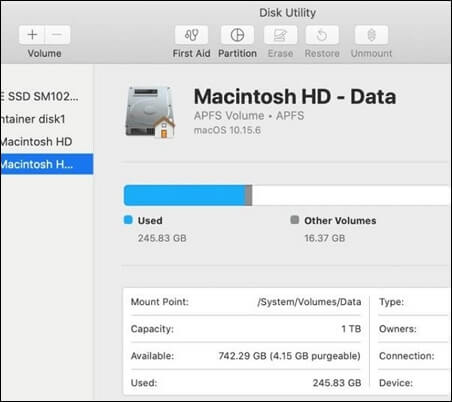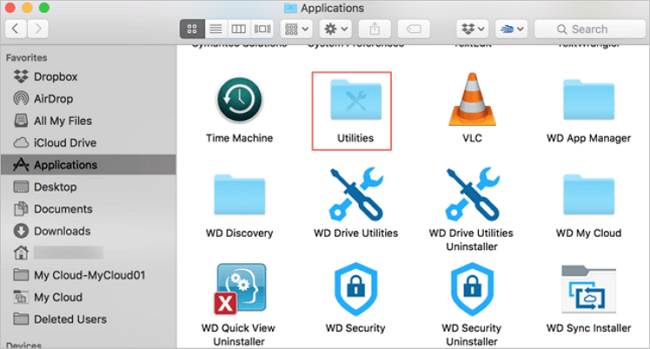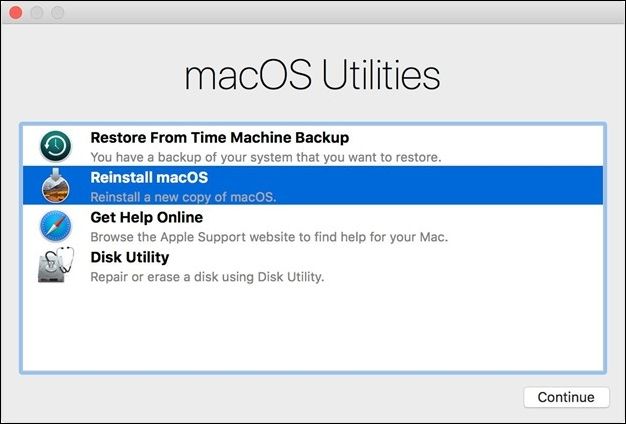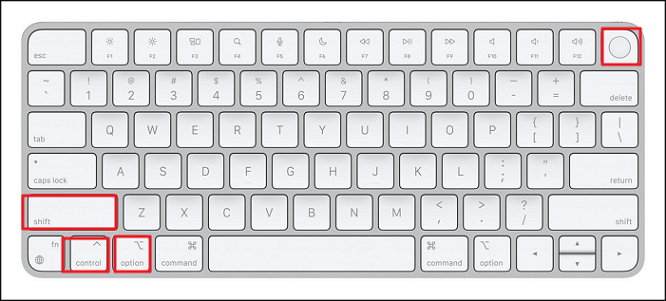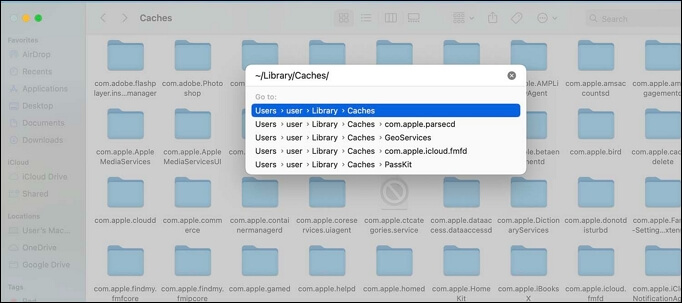Fout: Volume-hash komt niet overeen
Als u een MAC-gebruiker bent, heeft u wellicht een eigenaardige waarschuwing gezien met de titel " Volume Hash Mismatch ". Het is zeer vervelend en frustrerend als dit probleem zonder duidelijke reden op uw computer verschijnt. Maar wat is deze fout? Wat zijn de oorzaken en hoe dit vervelende probleem op te lossen? In deze gids proberen we hier de antwoorden op te vinden. We leggen de aard van deze fout uit en bieden een onfeilbare oplossing.
Apple-computers met macOS Monterey komen vaak het probleem met de volume-hash-inconsistentie tegen. De gegevens die op de harde schijf van uw Mac zijn opgeslagen, kunnen beschadigd raken. Meestal wordt de informatie opgeslagen als een hash op de harde schijf. Een hash is een apart cijfer dat wordt gebruikt om gegevens op elektronische apparaten op te slaan. Als er een discrepantie is, betekent dit dat de schijf niet overeenkomt met de hash van het systeem. Dit probleem kan leiden tot softwarefouten, het opnieuw opstarten van het systeem of een leeg scherm. Kom met mij mee, en je zult de oplossing ontvangen.
Waarom de volumemismatch-fout optreedt
Het is tijd om onze detectivepetten op te zetten en te proberen uit te zoeken wat de oorzaak is van het "Volume Hash Mismatch"-probleem. Hier zijn de 4 belangrijkste boosdoeners achter deze digitale hoofdpijn:
💾1. Schijffouten
Schijffouten zijn een van de meest voorkomende redenen voor het volumeprobleem. Als de harde schijf van uw Mac geen gegevens kan lezen of schrijven, is deze waarschijnlijk beschadigd. Dit kan een discrepantie veroorzaken tussen de inhoud van de schijf en het hashnummer dat daar is opgenomen.
Controleer op schijfproblemen met behulp van de EHBO-functie in het Schijfhulpprogramma van de Mac . Als Schijfhulpprogramma zegt dat uw schijf problemen heeft die niet kunnen worden opgelost, moet u deze verwijderen of een nieuwe aanschaffen.
📃2. Beschadigd bestandssysteem of versleutelingsgegevens
Een beschadigd bestandssysteem of onjuiste coderingsgegevens kunnen ook volumeproblemen veroorzaken. De inhoud van uw schijf wordt gestructureerd en beheerd door het bestandssysteem. Evenzo is de informatie die uw gegevens beschermt tegen nieuwsgierige blikken de coderingsgegevens. Elke onnauwkeurigheid op een van deze gebieden kan de functies van uw gegevens wijzigen en een hash-discrepantie veroorzaken.
🖥️3. Hardwareproblemen, zoals een defecte harde schijf
Een defecte harde schijf is een ander voorbeeld van een volume-hash-probleem. Dit geeft aan dat uw harde schijf technische of elektrische problemen heeft waardoor deze minder efficiënt of betrouwbaar werkt. Een hash-botsing of gegevensverlies zijn mogelijke uitkomsten van dit scenario. Hardwarestoringen kunnen het gevolg zijn van verschillende factoren, waaronder maar niet beperkt tot ouderdom, gebruik, brand of fysieke schade.
⚔️4. Incompatibele macOS- of softwareversie
Ten slotte kan een verouderde versie van macOS of een incompatibel stuk software ook de oorzaak zijn van het hash-mismatch-probleem. Dit kan leiden tot een hash-mismatch als uw systeem of programmacomponenten niet compatibel zijn. Veel dingen kunnen leiden tot incompatibiliteit tussen macOS en software, waaronder het aanschaffen van een beschadigd pakket of het verkrijgen van een versie van macOS die OCLP4 niet ondersteunt.
| ⛑️ Voer de EHBO uit
|
Het is een schijfhulpprogramma dat kan helpen bij het identificeren en oplossen van schijffouten, waaronder problemen met niet-overeenkomende volume-hash. Het scant en repareert het bestandssysteem en lost mogelijk het probleem op. |
| 🩺 Start Apple Diagnostics
|
Het is een hulpmiddel dat helpt bij het diagnosticeren van hardwaregerelateerde problemen, maar lost mogelijk niet direct problemen met volume-hash-mismatch op. Als hardwareproblemen de mismatch echter veroorzaken, kan deze oplossing helpen deze te identificeren en op te lossen. |
| 🔐 Maak macOS schoon en installeer het opnieuw
|
Het omvat het wissen van het systeem en het uitvoeren van een nieuwe installatie van macOS. Dit kan mogelijk problemen met niet-overeenkomende volume-hash oplossen als beschadigde systeembestanden deze veroorzaken. Het biedt een schone lei voor het besturingssysteem. |
| ⏬ MacOS downgraden
|
Het kan handig zijn als het probleem met de niet-overeenkomende volume-hash is geïntroduceerd na een macOS-update. Door te downgraden, kunt u het probleem oplossen door terug te keren naar een stabiele versie. |
| 🔧SMC en NVRAM opnieuw instellen
|
Het is mogelijk niet direct gericht op problemen met volume-hash-mismatch; het kan helpen bij het oplossen van specifieke hardware- of systeemgerelateerde problemen die zouden kunnen bijdragen aan de mismatch. |
Oplossingen om de volumefout op Mac op te lossen
Nu de oorzaak van het volume-hash- of mismatch-probleem is vastgesteld, gaan we het probleem oplossen. Mac-prestaties kunnen afnemen als u deze waarschuwing blijft ontvangen. Er kunnen veel dingen fout gaan, van een applicatiefout tot het opnieuw opstarten van de machine tot een black-out van het scherm.
U kunt uw Mac ondanks dit probleem weer in werkende staat herstellen. Maar daarvoor wordt aanbevolen dat u een back-up van uw gegevens in de cloud of op een extern apparaat maakt. Bij een storing voorkomt dit dataverlies.
Hier zijn zes oplossingen om het volumeprobleem aan te pakken.
Oplossing 1. Voer de eerste hulp uit
Macs zijn uitgerust met toolkits, de EHBO-tool is hier handig. U kunt deze software gebruiken om de fout te diagnosticeren en op te lossen.
Start Eerste Hulp door Schijfhulpprogramma te starten en de schijf te selecteren waarvan u uw Mac hebt opgestart. Als er problemen zijn met het bestandssysteem of de schijf, zal dit hulpprogramma deze oplossen.
Zo lanceer je een EHBO-doos:
Stap 1 . Ga naar de map "Hulpprogramma's" door het Schijfhulpprogramma te openen of de Spotlight- zoekoptie te gebruiken.
Stap 2 . Kies "Beeld" en klik vervolgens op "Alle apparaten weergeven" in het hoofdmenu van Schijfhulpprogramma.
Stap 3 . Selecteer de schijf waarvan u uw Mac hebt opgestart. Het moet de naam "Macintosh HD" of iets dergelijks hebben.
Stap 4 . Klik op de knop "Eerste Hulp" en tik op Uitvoeren om de geselecteerde schijf op problemen te scannen.
![de eerste hulp uitvoeren]()
Stap 5 . Voer uw beheerderswachtwoord in als u wordt gevraagd de schijf te ontgrendelen.
Stap 6 . Na het scannen van de schijf geeft Schijfhulpprogramma een rapport weer met details over eventuele geïdentificeerde en opgeloste problemen.
2 manieren om Mac op te starten in Schijfhulpprogramma/Herstelmodus
Schijfhulpprogramma is een Mac-opslagmanager waarmee Mac-gebruikers partities op de Mac kunnen beheren. Lees meer >>
Oplossing 2. Start Apple Diagnostics
Ten tweede kunt u Apple Diagnostics gebruiken om problemen met volume-hash-mismatch op te lossen. Deze tool kan uw Mac scannen op fysieke problemen, zoals een slechte harde schijf, geheugen of moederbord.
Volg de onderstaande stappen om Apple Diagnostics te starten:
Stap 1 . Start uw Mac opnieuw op en houd de D-toets op de computer ingedrukt totdat u een voortgangsbalk of een venster tegenkomt waarin u een taal kunt selecteren.
![start Apple-diagnostiek]()
Stap 2 . Laat de D-toets los wanneer u daarom wordt gevraagd.
Stap 3 . Apple Diagnostics zal uw Mac onmiddellijk onderzoeken. Deze procedure kan enige tijd vergen.
Stap 4 . Als het instrument problemen identificeert, worden deze weergegeven in de overige resultaten, samen met de foutcode en richtlijnen voor de meest bekwame methode om deze aan te pakken.
Oplossing 3. Maak macOS schoon en installeer het opnieuw
Het opnieuw installeren van macOS is de derde optie. U moet uw harde schijf verwijderen en een nieuw exemplaar van macOS installeren. Op deze manier kan het probleem met de volume-hash-mismatch worden opgelost door kapotte of incompatibele systeembestanden of applicaties te elimineren.
Volg deze stappen:
Stap 1 . Schakel uw Mac-computer uit en sluit deze aan op een voedingsbron.
Stap 2 . Schakel de Mac in en start de macOS-herstelmodus door de Command-R-toetsencombinatie ingedrukt te houden.
Stap 3 . Navigeer binnen de macOS Utilities-interface naar de optie Schijfhulpprogramma en ga verder door deze te selecteren. Klik vervolgens op de knop Doorgaan om door te gaan met de gewenste actie.
![terugkeren naar de meest recente stabiele macOS]()
Stap 4 . Zodra de startschijf aan de linkerkant is gekozen, gaat u verder met het selecteren van de optie "Wissen" in de werkbalk in de interface van het Schijfhulpprogramma.
Stap 5 . Geef een naam op voor de schijf in het daarvoor bestemde vak Naam. Kies vervolgens APFS (of Mac OS Extended als u een eerdere Mac gebruikt) in het pop-upmenu 'Formaat'. Klik ten slotte op de knop Volumegroep wissen.
Stap 6 . Als u klaar bent, klikt u op de knop "Gereed" en kiest u "Schijfhulpprogramma" gevolgd door "Schijfhulpprogramma afsluiten".
Stap 7 . Kies in de macOS Utilities-interface de optie "MacOS opnieuw installeren" en klik op de knop "Doorgaan".
Stap 8 . Volg de aanwijzingen op het scherm om uw schijf te kiezen en het installatieproces te starten.
Stap 9 . Wacht tot de installatie is voltooid. Tijdens deze procedure kan de Mac-computer meerdere keren opnieuw worden opgestart.
Stap 10 . Gebruikers wordt aangeraden de configuratie-assistent te gebruiken om hun Mac na de installatie in te stellen.
Opmerking : door macOS schoon te maken en opnieuw te installeren, worden al uw persoonlijke gegevens en instellingen van uw computer gewist, dus maak vooraf een back-up.
Oplossing 4. Downgrade macOS naar de laatste versie
Als het probleem van de volume-hash-mismatch is ontstaan na een macOS-upgrade, moet u terugkeren naar de vorige versie. Soms past een bestand niet goed bij de nieuwste macOS-versie . Dit probleem kan worden opgelost door terug te keren naar de meest recente stabiele macOS-versie.
Het downgradeproces lijkt veel op het opnieuw installeren van macOS. U hoeft alleen maar alles van de huidige versie te wissen, waarna de vorige versie terugkeert.
Het enige verschil is dat je niet te lang hoeft te wachten met het downgraden van macOS, vergeleken met het opnieuw installeren van de versie. Volg de gekoppelde methodepagina om de versie van macOS te downgraden.
Oplossing 5. Reset SMC en NVRAM
De veiligheid van uw Mac wordt verzekerd door de System Management Controller (SMC) en het niet-vluchtige Random Access Memory ( NVRAM ).
De SMC, ook wel bekend als de System Management Controller, is een microprocessor die verantwoordelijk is voor het toezicht op de energievoorzieningen van uw Mac, zoals de batterij. Het NVRAM van een Mac, ook wel bekend als Non-Volatile Random Access Memory, bewaart echter gegevens zoals het geluidsniveau en de weergave-instellingen voordat het besturingssysteem wordt geïnitialiseerd. Wanneer de System Management Controller en het niet-vluchtige Random Access Memory opnieuw worden ingesteld, wordt het probleem van de volume-hash-mismatch opgelost.
Methoden voor het wissen van de SMC en NVRAM van uw Mac:
Stap 1 . Schakel uw Mac uit en koppel alle externe apparaten los, behalve het toetsenbord, de muis, enz.
Stap 2 . Als u een laptop met een niet-verwijderbare batterij bezit, houdt u de combinatie van Shift-Control-Option op het linkergedeelte van het toetsenbord en de aan/uit-knop gedurende 10 seconden stevig ingedrukt. Laat alle toetsen los en druk nogmaals op de aan/uit-knop om je Mac te activeren.
![SMC]()
Stap 3 . Als je een Mac met een afneembare batterij hebt, verwijder dan de batterij en houd de aan/uit-knop stevig ingedrukt gedurende 5 seconden. Verwissel de batterij en schakel uw Mac in. Het probleem zou inmiddels opgelost moeten zijn.
Oplossing 6. Wis de schijfcache
De laatste optie is om de cache van het Mac-station te wissen. De schijfcache op een Mac versnelt het openen van bestanden, het opstarten van software, surfen op het web en andere taken. Het kan echter veel ruimte op de harde schijf in beslag nemen en moet vaker worden schoongemaakt.
Verwijder de schijfcache van de Mac op deze manier:
Stap 1 . Kies in de Finder "Ga" in de menubalk. Selecteer de optie "Map".
![Cache wissen]()
Stap 2 . Typ ~/Library/Caches en druk op Enter. Hierdoor wordt de map met uw cache geopend.
Stap 3 . Command-A selecteert alle bestanden in deze map. Klik met de rechtermuisknop en kies "Verplaatsen naar prullenbak".
Stap 4 . Klik op het prullenbaksymbool in het Dock en selecteer vervolgens 'Prullenbak legen' in de menubalk.
KOM MEER TE WETEN
Nog steeds nieuwsgierig? Klik hier voor meer informatie over Mac Cache Recovery: Hoe verwijderde cachebestanden op Mac te herstellen.
Herstel gegevens van macOS wanneer het volume een fout bevat
Mogelijk hebt u als Mac-gebruiker een probleem ondervonden wanneer uw Mac-station niet goed opstart. Het bericht 'Er is een fout opgetreden bij het volume' of 'Niet gekoppeld' kan verschijnen. Soms gaat de Mac helemaal niet aan. Om dit op te lossen, moet u mogelijk macOS wissen en opnieuw installeren, wat kan leiden tot het verlies van uw kostbare gegevens.
U kunt uw gegevens echter herstellen met de EaseUS Data Recovery Wizard voor Mac . Het is een Mac-toepassing die gegevens van beschadigde bestanden naar macOS kan herstellen en herstellen. Het kan op uw harde schijf zoeken naar verwijderde foto's, films, documenten, e-mails en andere bestanden. De volgende functies verschillen de EaseUS Data Recovery Wizard van andere apps:
Belangrijkste kenmerken
- ✔️Het kan informatie ophalen die onbedoeld is gewist, een deel verkeerd is geplaatst of waarvan de schijf is losgekoppeld.
- ✔️Het heeft de capaciteit om snel of volledig te scannen. Snel scannen lokaliseert objecten snel en nauwkeurig. Het jaagt sector voor sector op verse producten.
- ✔️Het instrument beschermt tegen gegevensvervanging. Dit belemmert gegevensverlies en garandeert het herstel ervan.
- ✔️De herstelde niet-opgeslagen documenten op Mac kunnen worden opgeslagen in Dropbox, Google Drive, OneDrive en alternatieve cloudopslagplatforms. Dit bespaart opslagcapaciteit en stelt u in staat om overal bij uw bestanden te komen.
Stap 1. Scan op verloren gegevens op de fusieschijf
Selecteer de Fusion Drive-partitie waar u gegevens en bestanden bent kwijtgeraakt. Klik op de knop "Zoeken naar verloren bestanden". Als u niet weet welke partitie de fusiondrive is, klikt u op de ankertekst "zoeken vanaf uw schijf" om de partitienaam te controleren.
Stap 2. Vind verloren bestanden na de scan
De EaseUS Data Recovery Wizard voor Mac scant onmiddellijk uw Fusion-schijfpartitie en geeft de scanresultaten weer. U kunt de bestanden filteren op bestandstype en pad.
Stap 3. Herstel bestanden op de fusion drive
Selecteer in de scanresultaten de bestanden waarvan u een voorbeeld wilt bekijken. Klik vervolgens op de knop "Herstellen" om ze terug te krijgen.
Laatste woorden
Concluderend hebben we het probleem "Volume Hash Mismatch" en de oorsprong en oplossingen ervan genavigeerd. Dit probleem kan optreden als gevolg van een probleem met de harde schijf of de gecodeerde informatie. Niettemin kunt u dit probleem vrij moeiteloos aanpakken.
Zorg voor de veiligheid van uw gegevens en overweeg om in geval van problemen de EaseUS Data Recovery Wizard voor Mac te gebruiken. Deze software kan u helpen bij het terugvinden van uw kostbare digitale bezittingen.
Veelgestelde vragen over niet-overeenkomende volumehash
Hier zijn vier aanvullende vragen over problemen met volume-hash-mismatch. Kijk hier voor de antwoorden.
1. Wat is een foutcode-hash-mismatch?
Een Mac-foutcode-hash-fout geeft aan dat uw gegevens beschadigd of gewijzigd zijn. Het kan ervoor zorgen dat uw applicaties of systeem defect raken. U moet uw schijf of systeem repareren om het probleem op te lossen.
2. Hoe start ik mijn Mac opnieuw op in de herstelmodus?
Voor Intel-gebaseerde Macs gaat u naar de herstelmodus door Command + R ingedrukt te houden totdat het Apple-logo verschijnt. Bij moderne Macs moet je de aan/uit-knop ingedrukt houden totdat een scherm met opstartopties verschijnt. Om vervolgens naar de herstelmodus te gaan, klikt u op Doorgaan en Opties.
3. Wat is het nieuwste Mac OS?
De nieuwste MacOS is macOS 13 Ventura. Het werd uitgebracht op 25 oktober 2022 en kan worden gedownload.
4. Hoe open ik Schijfhulpprogramma op een Mac?
Op een Mac opent u de map Programma's en vervolgens de map Hulpprogramma's om het Schijfhulpprogramma te starten. U kunt ook Spotlight gebruiken om ernaar te zoeken.
![EaseUS Data Recovery Wizard]()
![EaseUS Data Recovery Wizard for Mac]()
![EaseUS Partition Manager Pro]()
![EaseYS Partition Manager Server]()
![EaseUS Todo Backup Workstation]()
![EaseUS Todo Backup Advanced Server]()